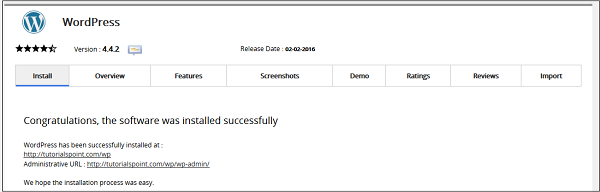- WordPress-安装(1)
- WordPress-安装
- 在 cpanel 上安装 npm - Shell-Bash (1)
- 如何安装WordPress
- 如何安装WordPress(1)
- cpanel - 任何代码示例
- 在 cpanel 上安装 npm - Shell-Bash 代码示例
- cPanel-错误
- cPanel-错误(1)
- cPanel-登录到cPanel仪表板
- cPanel-登录到cPanel仪表板(1)
- cPanel-索引
- cPanel-索引(1)
- cPanel教程
- cPanel-样式(1)
- cPanel-样式
- 讨论cPanel
- cPanel-概述
- cPanel-概述(1)
- cPanel-插件域(1)
- cPanel-插件域
- cPanel-重定向
- cPanel-重定向(1)
- 如何在 cPanel 中安装PHP GD?
- 如何在 cPanel 中安装PHP GD?(1)
- 在 Windows 上安装 WordPress(1)
- 在 Windows 上安装 WordPress
- cPanel-图片
- cPanel-图片(1)
📅 最后修改于: 2020-10-26 06:42:49 🧑 作者: Mango
您可以通过Softaculous Apps安装程序单击几下,将WordPress直接安装在您的网站中。 WordPress是一种非常流行的内容管理软件,因为有超过一百万个网站受其支持。它安全,可靠,易于使用且可完全自定义。要使用Softaculous Apps Installer安装WordPress,请按照以下步骤操作。
步骤1-在左侧菜单中单击博客,您将找到WordPress。单击该,然后按照说明进行操作。
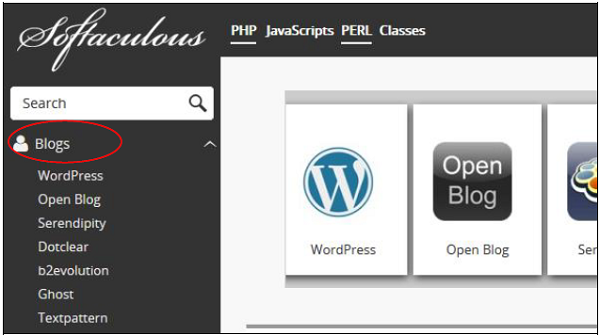
步骤2-将带您到WordPress概述。单击安装,它将带您到安装程序界面。
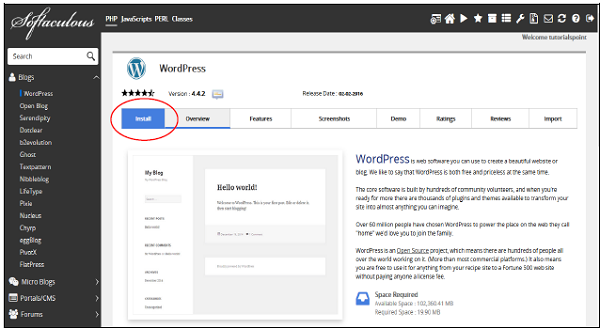
步骤3-将要求您进行一些配置,下面将进行解释。
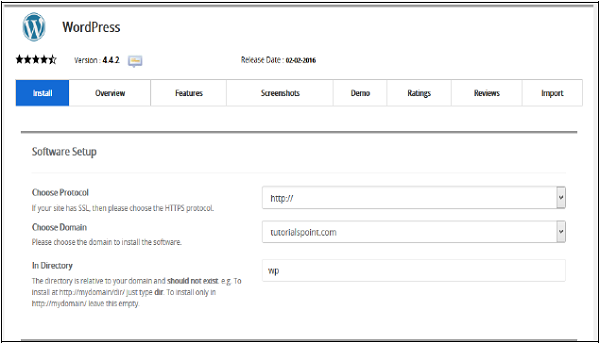
-
选择协议-选择您的WordPress网站的协议。您可以使用带有或不带有www的http或https。如果选择https,则必须在您的网站中安装SSL证书。如果需要,您可以稍后在WordPress设置中更改此设置。
-
选择域-您可以将WordPress安装在您创建的根域或任何子域中,从下拉菜单中选择。
-
在目录中-选择要在其中安装WordPress的文件夹。如果要安装在根网站中,请将该字段留空。
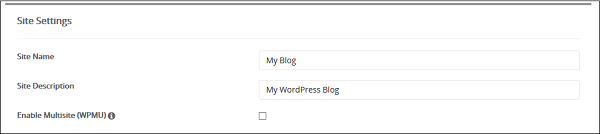
-
网站名称-在此字段中为您的网站命名。
-
网站描述-提供您网站的简短描述。
-
启用多站点-如果选中,则它将安装WordPress网络安装。
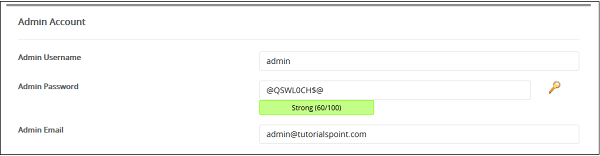
-
管理员用户名/密码-输入您的管理员用户名和密码,稍后将需要它们来登录到管理面板。
-
管理员Ema-输入您要接收WordPress重要通知的电子邮件地址。

-
选择语言-为您的WordPress安装选择一种语言

插件-您可以选择安装这些第三方插件,这是可选的。
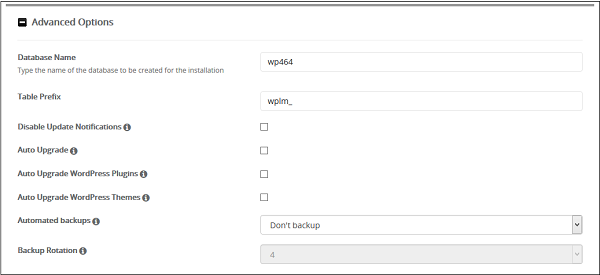
-
数据库名称-您可以为WordPress数据库指定自定义数据库名称,也可以保留此设置。
-
表前缀-如果要使用同一数据库进行多个安装,则可以在此处指定表前缀。将要创建的所有表都将在此前缀之前。
-
禁用更新通知-通过选中此复选框,您可以选择不接收管理电子邮件中的更新通知。
-
升级选项-您可以选择自动升级WordPress CMS,已安装主题或已安装插件。选择适当的选项。
-
自动备份-您可以选择使用Softaculous Apps Installer自动创建WordPress的备份,如果选择,则可以为系统选择备份轮换。
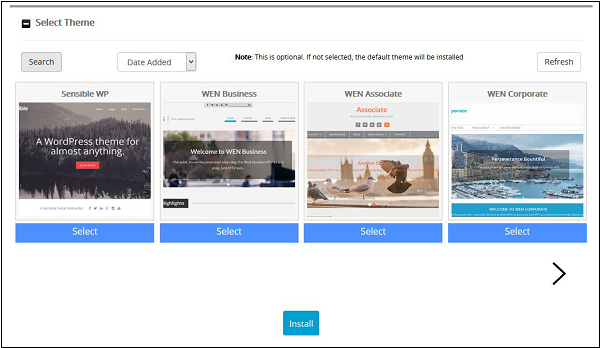
-
选择主题-如果您在此处选择任何主题,则Softaculous Apps安装程序将自动安装该主题。如果您不选择任何主题,则将进行干净的WordPress安装。
步骤4-单击安装在您的网站上安装WordPress CMS。如果成功,将为您提供指向安装和管理面板的链接。